Chủ đề cách dùng phản chiếu màn hình iphone lên tivi: Phản chiếu màn hình iPhone lên tivi là một cách tuyệt vời để trải nghiệm nội dung đa phương tiện trên màn hình lớn. Trong bài viết này, bạn sẽ tìm thấy các hướng dẫn chi tiết về cách sử dụng AirPlay, ChromeCast, và các ứng dụng bên thứ ba như AirScreen để kết nối iPhone với các dòng tivi khác nhau. Hãy làm theo các bước dễ thực hiện này để tận hưởng hình ảnh và âm thanh chất lượng cao từ iPhone của bạn trên tivi một cách nhanh chóng và hiệu quả.
Mục lục
- Giới thiệu tính năng phản chiếu màn hình iPhone lên tivi
- IMAGE: Hình ảnh cho cách dùng phản chiếu màn hình iphone lên tivi
- Phản chiếu màn hình iPhone bằng AirPlay
- Phản chiếu màn hình iPhone lên tivi qua ứng dụng AirScreen
- Sử dụng cáp HDMI để phản chiếu màn hình iPhone
- Sử dụng Chromecast để phản chiếu iPhone lên tivi
- Phản chiếu màn hình iPhone bằng ứng dụng Reflector
- Một số lưu ý khi sử dụng tính năng phản chiếu màn hình iPhone
- YOUTUBE:
Giới thiệu tính năng phản chiếu màn hình iPhone lên tivi
Phản chiếu màn hình iPhone lên tivi là một tính năng giúp người dùng dễ dàng trình chiếu nội dung từ iPhone lên màn hình lớn của tivi, mang đến trải nghiệm hình ảnh và âm thanh rõ nét, sống động hơn. Tính năng này rất hữu ích cho các nhu cầu giải trí như xem phim, chơi game, hoặc thuyết trình, chia sẻ ảnh và video với gia đình, bạn bè.
Để sử dụng tính năng này, iPhone và tivi cần kết nối chung một mạng Wifi và có hỗ trợ công nghệ phản chiếu, như Apple AirPlay hoặc các ứng dụng tương thích khác. Các loại tivi thông minh hiện đại thường hỗ trợ trực tiếp tính năng phản chiếu thông qua kết nối không dây hoặc qua các thiết bị hỗ trợ.
Sau đây là một số cách phổ biến để phản chiếu màn hình iPhone lên tivi:
- Phản chiếu qua AirPlay:
- Kết nối iPhone và tivi Apple hoặc Smart TV hỗ trợ AirPlay cùng một mạng Wifi.
- Trên iPhone, mở Trung tâm điều khiển, chọn “Phản chiếu màn hình” và chọn tivi hỗ trợ AirPlay.
- Nhập mã xuất hiện trên màn hình tivi vào iPhone để hoàn tất kết nối.
- Phản chiếu qua ứng dụng AirScreen:
- Tải ứng dụng AirScreen trên tivi từ kho ứng dụng của tivi (dành cho các tivi không phải của Apple).
- Trên iPhone, mở Trung tâm điều khiển, chọn “Phản chiếu màn hình” và chọn tivi đã kích hoạt AirScreen.
- Sử dụng thiết bị Chromecast:
- Kết nối iPhone và Chromecast vào cùng một mạng Wifi.
- Trên iPhone, mở nội dung muốn chia sẻ (ví dụ: video YouTube), nhấn vào biểu tượng “Cast” để truyền hình ảnh và âm thanh lên tivi.
Nhờ vào tính năng phản chiếu này, người dùng có thể dễ dàng chia sẻ các nội dung yêu thích một cách tiện lợi và nhanh chóng trên màn hình lớn, giúp nâng cao trải nghiệm giải trí và làm việc ngay tại nhà.

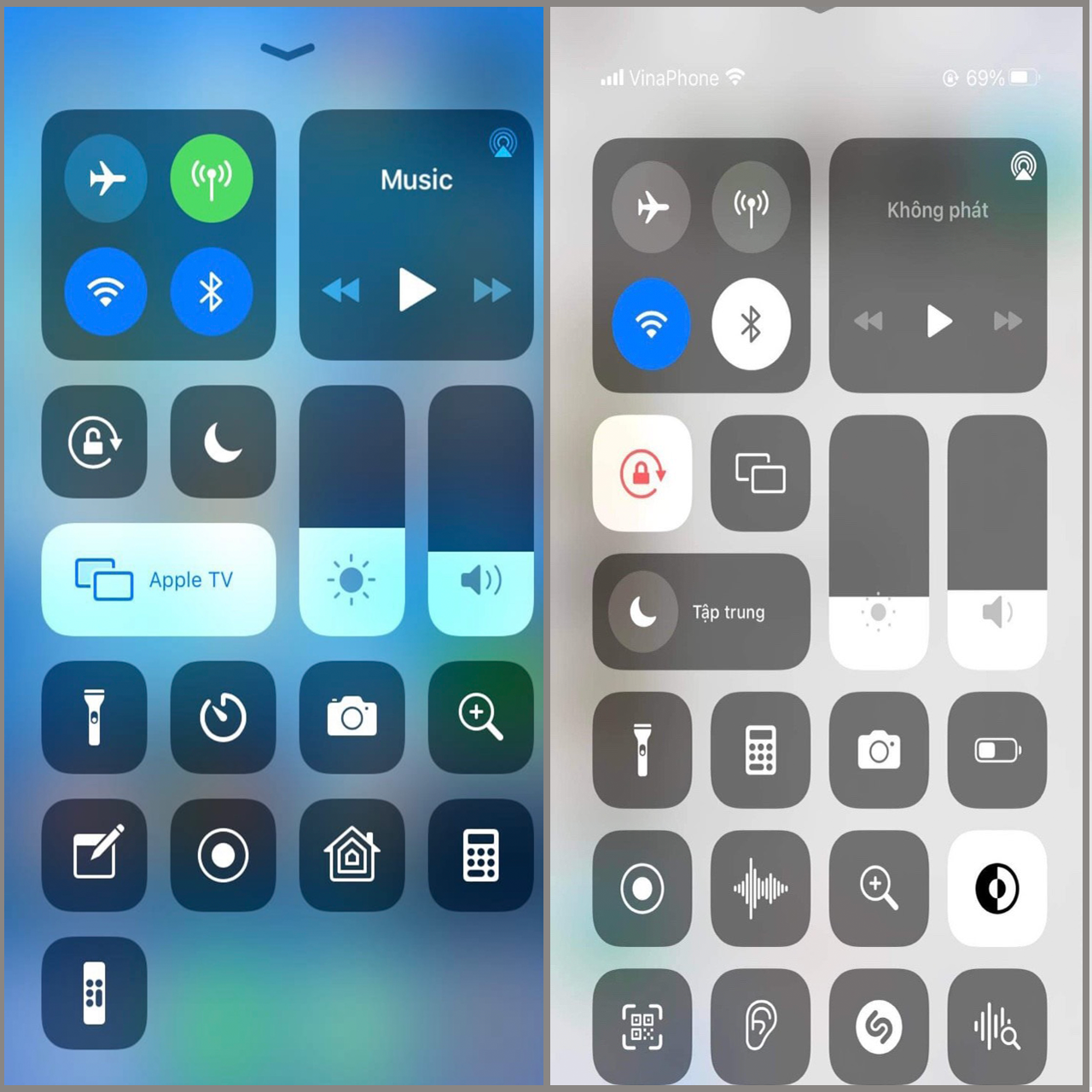
Khám phá cách chiếu màn hình iPhone lên tivi Samsung dễ dàng với AirPlay 2.
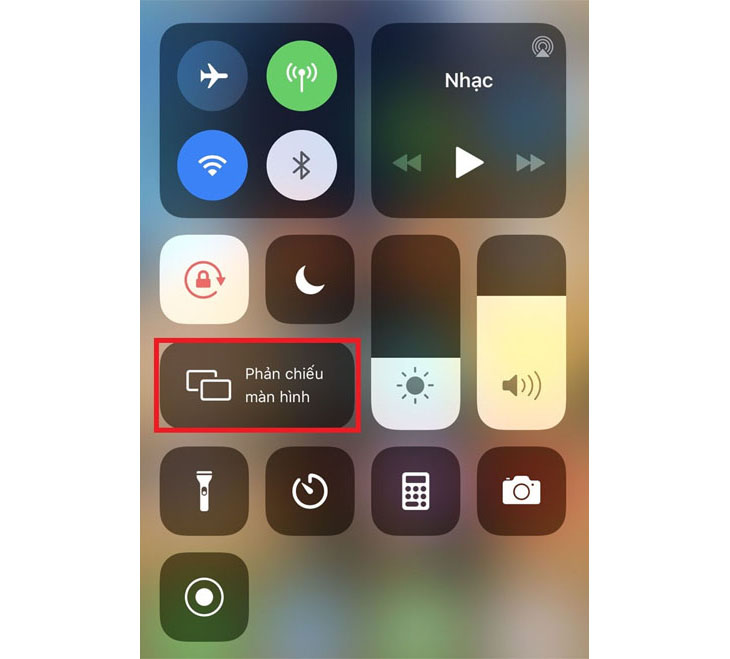
Chia sẻ nội dung từ iPhone đến tivi Samsung chỉ với vài bước đơn giản.
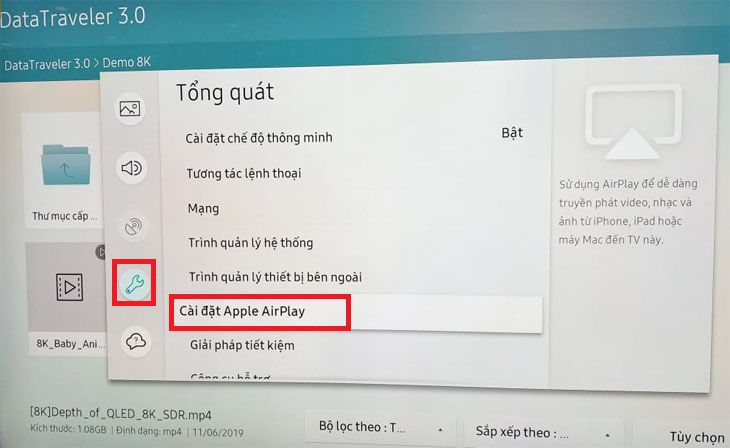
Hướng dẫn chi tiết giúp bạn kết nối iPhone với smart tivi Sony 2018.

Cách kết nối iPhone với tivi một cách nhanh chóng và thuận tiện.
Phản chiếu màn hình iPhone bằng AirPlay
Tính năng AirPlay của Apple giúp người dùng iPhone dễ dàng phản chiếu nội dung lên các tivi hỗ trợ, cho phép xem hình ảnh, video và nội dung khác từ điện thoại trực tiếp trên màn hình lớn của tivi.
- Kiểm tra tivi và kết nối: Đảm bảo rằng tivi hỗ trợ AirPlay và đã kết nối cùng một mạng Wi-Fi với iPhone. Đối với các tivi có AirPlay tích hợp như Samsung, Sony (đời mới), hãy vào Cài đặt và bật AirPlay. Nếu tivi không có AirPlay, bạn cần thiết bị Apple TV.
- Thiết lập trên tivi: Truy cập vào Cài đặt trên tivi, chọn Tổng quát (hoặc General), và bật tùy chọn AirPlay. Với một số dòng tivi như Samsung, việc này nằm trong phần Cài đặt AirPlay.
- Thao tác trên iPhone: Mở Trung tâm điều khiển trên iPhone bằng cách vuốt từ góc màn hình (đối với iPhone không có nút Home). Chọn biểu tượng Phản chiếu màn hình (Screen Mirroring) và tìm tivi của bạn trong danh sách thiết bị.
- Hoàn tất kết nối: Khi chọn tivi của mình, mã xác nhận sẽ hiển thị trên tivi (nếu được yêu cầu). Nhập mã này vào iPhone để hoàn tất việc phản chiếu màn hình.
- Kiểm soát và ngắt kết nối: Trong khi phản chiếu, bạn có thể điều khiển nội dung phát trực tiếp từ iPhone. Để dừng phản chiếu, vào Trung tâm điều khiển, nhấn lại vào biểu tượng phản chiếu và chọn Dừng Phản chiếu (Stop Mirroring).
AirPlay cho phép bạn xem nội dung trực tiếp từ iPhone với chất lượng cao và tốc độ phản hồi nhanh. Lưu ý rằng các tivi đời cũ có thể yêu cầu thiết bị Apple TV để sử dụng tính năng này. AirPlay mang lại trải nghiệm tuyệt vời cho việc xem ảnh, video và trình chiếu nội dung trực tuyến trên màn hình lớn, đặc biệt khi xem phim hoặc trình bày nội dung giải trí tại nhà.


Phản chiếu màn hình iPhone lên Smart TV chưa bao giờ dễ dàng hơn thế.

Cách kết nối iPhone với tivi Sony mới 2024 cực kỳ đơn giản.
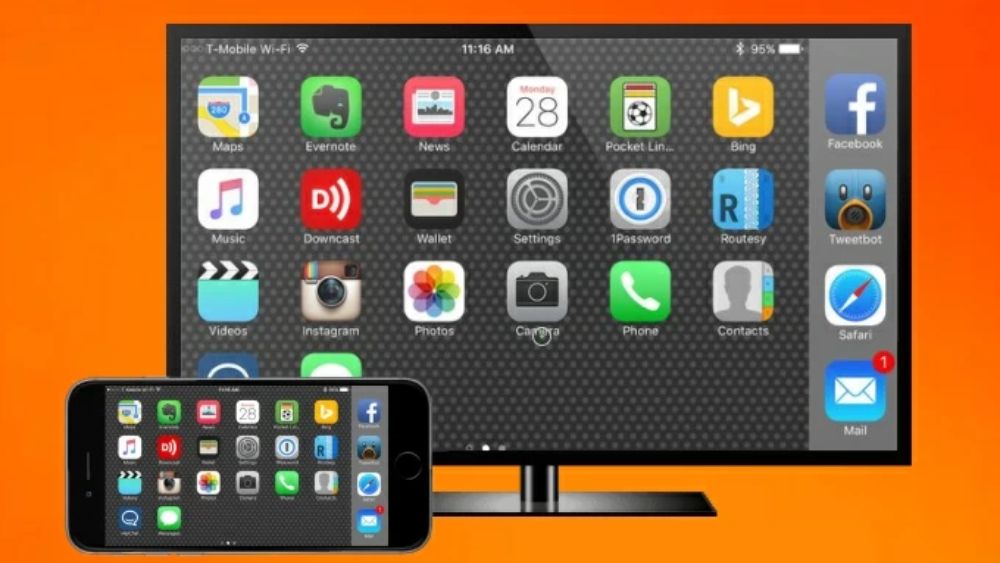
Sử dụng AirPlay để phát video trực tuyến và phản chiếu màn hình iPhone.

Chiếu màn hình iPhone lên tivi LG bằng AirPlay 2 một cách hiệu quả.
Phản chiếu màn hình iPhone lên tivi qua ứng dụng AirScreen
Ứng dụng AirScreen là giải pháp phổ biến và tiện lợi để phản chiếu màn hình iPhone lên tivi thông minh chạy hệ điều hành Android. Ứng dụng này hỗ trợ đa dạng các phương thức kết nối không dây như AirPlay, Google Cast và Miracast, giúp người dùng dễ dàng chia sẻ hình ảnh, video và các nội dung khác lên màn hình lớn mà không cần dây cáp.
- Bước 1: Truy cập Google Play Store trên tivi và tìm kiếm ứng dụng AirScreen. Cài đặt và mở ứng dụng.
- Bước 2: Nhấn nút Bắt đầu trong AirScreen để chuẩn bị cho kết nối. Đảm bảo tivi và iPhone của bạn kết nối cùng một mạng Wi-Fi.
- Bước 3: Trên iPhone, mở Trung tâm điều khiển và chọn tùy chọn Phản chiếu màn hình (Screen Mirroring). Chờ tên tivi của bạn hiển thị và chọn để kết nối.
- Bước 4: Nếu được yêu cầu, nhập mã xác nhận hiển thị trên tivi vào iPhone để hoàn tất quá trình phản chiếu.
Sau khi kết nối, bạn sẽ thấy màn hình iPhone được hiển thị trực tiếp trên tivi với chất lượng sắc nét, cho phép bạn trình chiếu các nội dung giải trí hoặc công việc một cách dễ dàng và nhanh chóng.

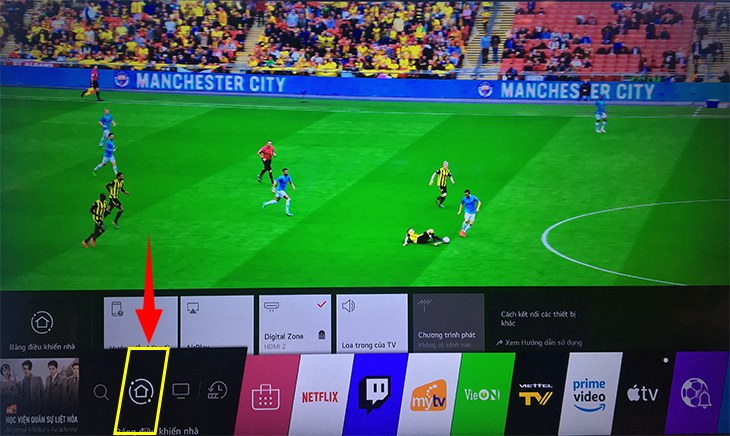
Sử dụng cáp HDMI để phản chiếu màn hình iPhone
Phản chiếu màn hình iPhone lên tivi qua cáp HDMI là một phương pháp đơn giản và hiệu quả khi bạn có sẵn bộ chuyển đổi và tivi hỗ trợ cổng HDMI. Phương pháp này không yêu cầu kết nối mạng không dây, giúp hình ảnh và video được truyền tải nhanh chóng và ổn định. Dưới đây là các bước thực hiện chi tiết:
- Chuẩn bị bộ chuyển đổi AV Digital Adapter:
- Đối với iPhone có cổng lightning, bạn cần dùng Apple Lightning Digital AV Adapter.
- Đối với iPhone sử dụng USB-C, bộ chuyển đổi sẽ cần hỗ trợ kết nối USB-C sang HDMI.
- Kết nối bộ chuyển đổi với iPhone: Cắm cổng lightning (hoặc USB-C) vào cổng sạc của iPhone.
- Nối cáp HDMI vào tivi: Kết nối đầu HDMI của bộ chuyển đổi với cổng HDMI trên tivi của bạn. Chú ý chọn đúng cổng HDMI để tránh nhầm lẫn.
- Chuyển nguồn tín hiệu của tivi sang HDMI:
- Dùng remote tivi, nhấn nút "Source" hoặc "Input" (tùy từng loại tivi) để chọn nguồn tín hiệu.
- Chọn cổng HDMI đã kết nối để nhận tín hiệu từ iPhone.
- Kiểm tra kết nối: Sau khi hoàn tất kết nối, màn hình iPhone sẽ được hiển thị trên tivi. Lúc này, bạn có thể phát video, hình ảnh, hoặc thực hiện các thao tác khác trên iPhone và thấy nội dung xuất hiện trên màn hình tivi một cách đồng bộ.
Sử dụng cáp HDMI không chỉ giúp phản chiếu nhanh chóng mà còn cho phép bạn tận hưởng hình ảnh chất lượng cao trên màn hình lớn, đặc biệt khi trình chiếu video hoặc xem ảnh từ iPhone. Cách kết nối này phù hợp cho những ai cần giải pháp ổn định, không phụ thuộc vào kết nối mạng.

Sử dụng Chromecast để phản chiếu iPhone lên tivi
Để phản chiếu màn hình iPhone lên tivi qua Chromecast, bạn cần đảm bảo iPhone và tivi của mình đã kết nối cùng một mạng Wi-Fi. Chromecast là một thiết bị tiện lợi, hỗ trợ trình chiếu nội dung từ các ứng dụng tương thích như YouTube, Netflix hoặc Google Photos lên màn hình lớn của tivi một cách dễ dàng.
- Kết nối Chromecast và iPhone với cùng một mạng Wi-Fi: Đảm bảo cả hai thiết bị của bạn đang kết nối vào cùng một mạng Wi-Fi để đảm bảo tín hiệu không bị gián đoạn.
- Mở ứng dụng có hỗ trợ Chromecast: Trên iPhone, mở ứng dụng bạn muốn phát (ví dụ: YouTube hoặc Netflix) và chọn nội dung cần chiếu lên tivi.
- Nhấn biểu tượng "Cast": Tại góc trên hoặc dưới màn hình của ứng dụng, tìm biểu tượng "Cast" (hình ô vuông với sóng Wi-Fi ở góc). Chạm vào biểu tượng này để bắt đầu quá trình kết nối.
- Chọn thiết bị tivi: Danh sách các thiết bị Chromecast khả dụng sẽ xuất hiện. Chọn tivi mà bạn muốn kết nối để bắt đầu phản chiếu màn hình iPhone.
- Xem nội dung trên tivi: Khi quá trình kết nối hoàn tất, nội dung từ iPhone sẽ được phát trực tiếp lên màn hình tivi. Bạn có thể điều khiển phát hoặc dừng ngay từ điện thoại.
Sử dụng Chromecast giúp tối ưu hóa trải nghiệm giải trí khi bạn có thể dễ dàng thưởng thức nội dung trên iPhone với màn hình lớn của tivi, từ video đến hình ảnh hoặc các ứng dụng khác một cách nhanh chóng và thuận tiện.
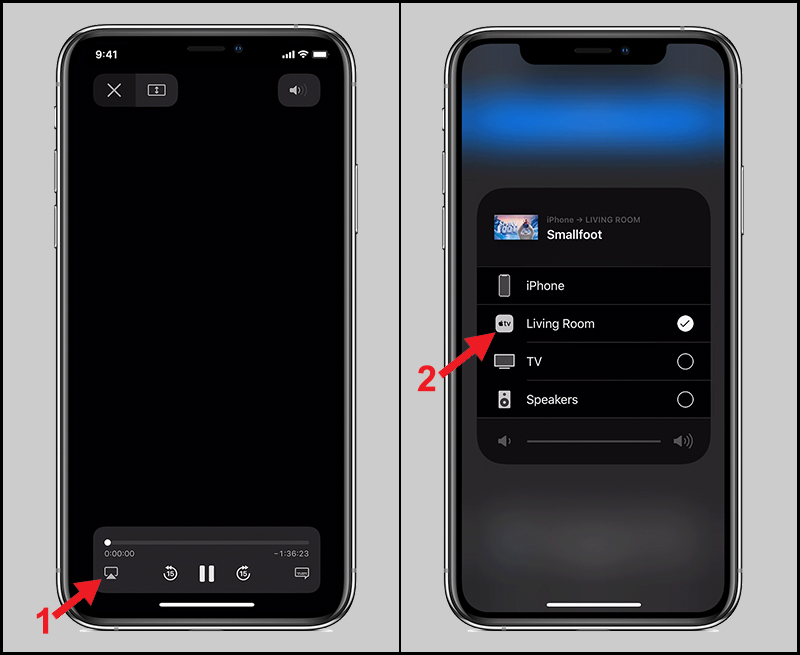
Phản chiếu màn hình iPhone bằng ứng dụng Reflector
Reflector là ứng dụng tiện lợi giúp bạn phản chiếu màn hình iPhone lên các thiết bị lớn như tivi hoặc máy tính mà không cần sử dụng dây cáp. Reflector hoạt động như một máy thu AirPlay, nhận tín hiệu từ iPhone để hiển thị nội dung trên màn hình lớn, thích hợp để xem video, hình ảnh hoặc trình diễn ứng dụng. Dưới đây là các bước thực hiện:
- Kết nối iPhone và thiết bị cần phản chiếu cùng mạng Wi-Fi.
- Cài đặt và mở ứng dụng Reflector trên thiết bị nhận (như tivi hoặc máy tính).
- Trên iPhone, mở Trung tâm điều khiển và chọn tính năng Phản chiếu màn hình.
- Chọn tên thiết bị có cài đặt Reflector từ danh sách khả dụng để kết nối.
- Sau khi kết nối thành công, màn hình iPhone sẽ hiển thị trên thiết bị nhận.
Reflector mang lại trải nghiệm trình chiếu mượt mà và dễ sử dụng, phù hợp cho các nhu cầu trình diễn nội dung đa phương tiện, xem phim hoặc chơi game với màn hình lớn.
.jpg)
Một số lưu ý khi sử dụng tính năng phản chiếu màn hình iPhone
Khi sử dụng tính năng phản chiếu màn hình iPhone lên tivi, có một số lưu ý quan trọng để đảm bảo trải nghiệm được tốt nhất:
- Kết nối mạng: Đảm bảo rằng cả iPhone và tivi đều được kết nối cùng một mạng Wi-Fi. Điều này là bắt buộc để quá trình phản chiếu diễn ra một cách suôn sẻ.
- Kiểm tra tính năng: Trước khi bắt đầu, hãy xác nhận rằng tivi của bạn hỗ trợ tính năng AirPlay hoặc các phương pháp phản chiếu khác như Chromecast.
- Độ trễ và chất lượng hình ảnh: Đôi khi, có thể xảy ra độ trễ hoặc giảm chất lượng hình ảnh khi phản chiếu. Để hạn chế điều này, hãy đóng các ứng dụng không cần thiết trên iPhone.
- Cập nhật phần mềm: Đảm bảo rằng cả iPhone và tivi đều được cập nhật phiên bản phần mềm mới nhất để tránh các lỗi không mong muốn.
- Nguyên liệu sử dụng: Nếu sử dụng cáp HDMI, hãy đảm bảo cáp và các bộ chuyển đổi hoạt động tốt để tránh tình trạng mất tín hiệu.
- Bảo mật: Chú ý đến tính bảo mật khi chia sẻ màn hình, đặc biệt là với các thông tin nhạy cảm có thể xuất hiện trên màn hình.
Bằng cách tuân theo những lưu ý này, bạn sẽ có trải nghiệm phản chiếu màn hình iPhone lên tivi thú vị và mượt mà hơn.

Cách phản chiếu màn hình iPhone lên Smart Tivi cực nhanh
Cách phản chiếu màn hình iPhone lên Smart Tivi Samsung - Hướng dẫn nhanh
















Viết đánh giá
Đánh giá